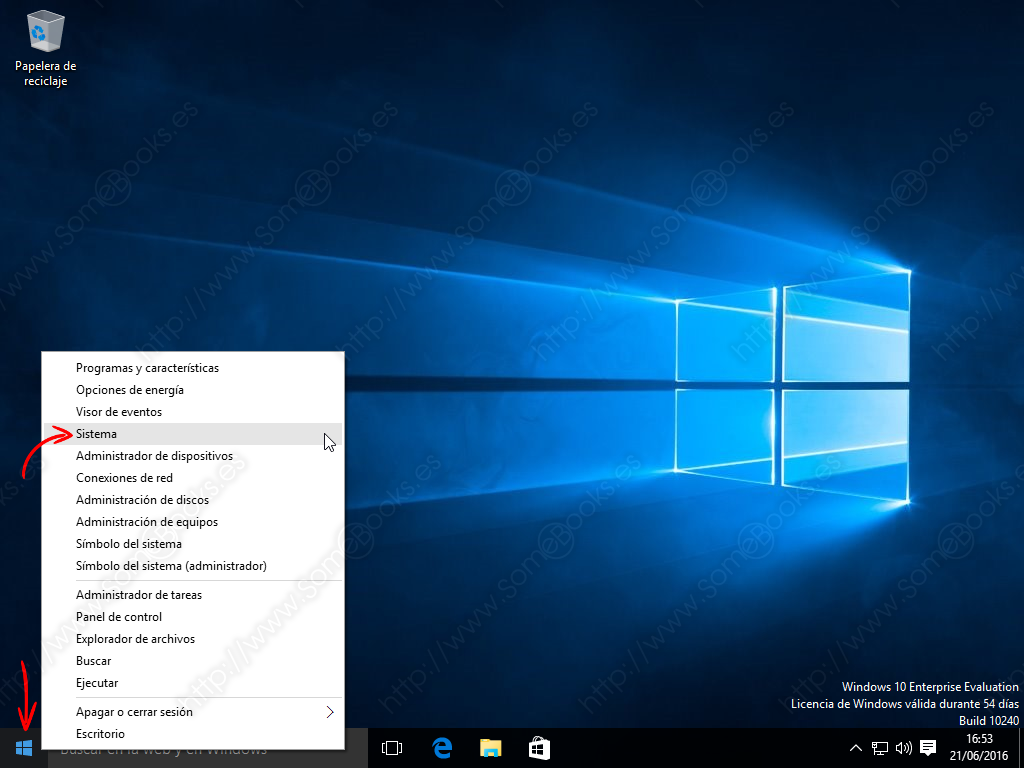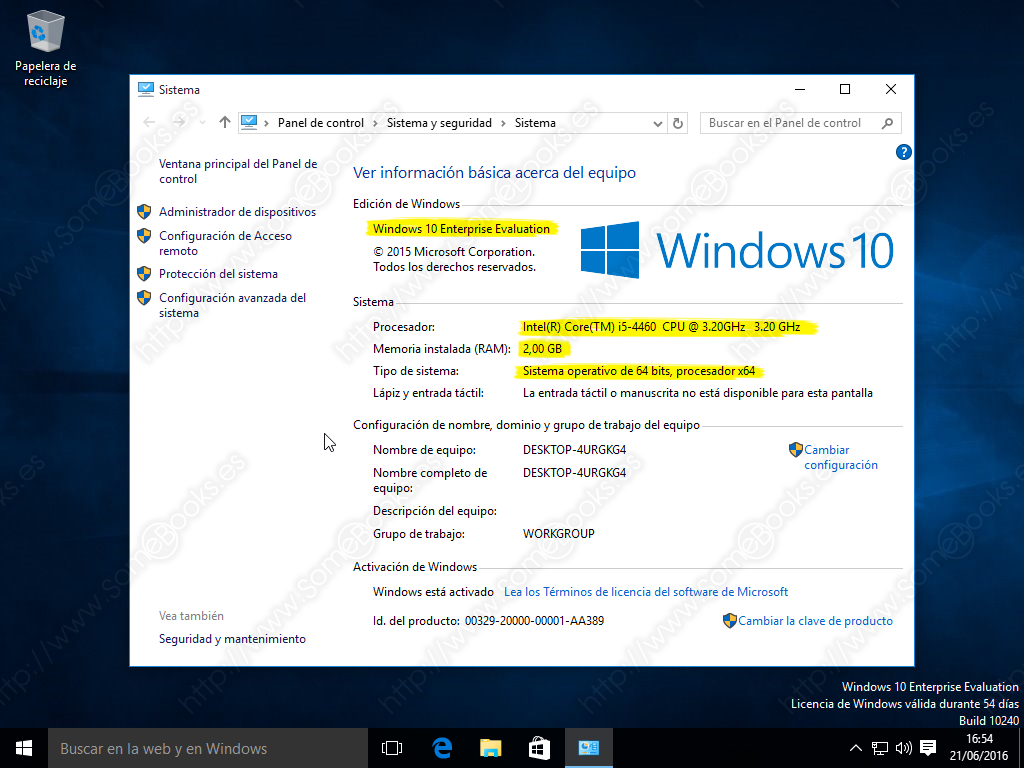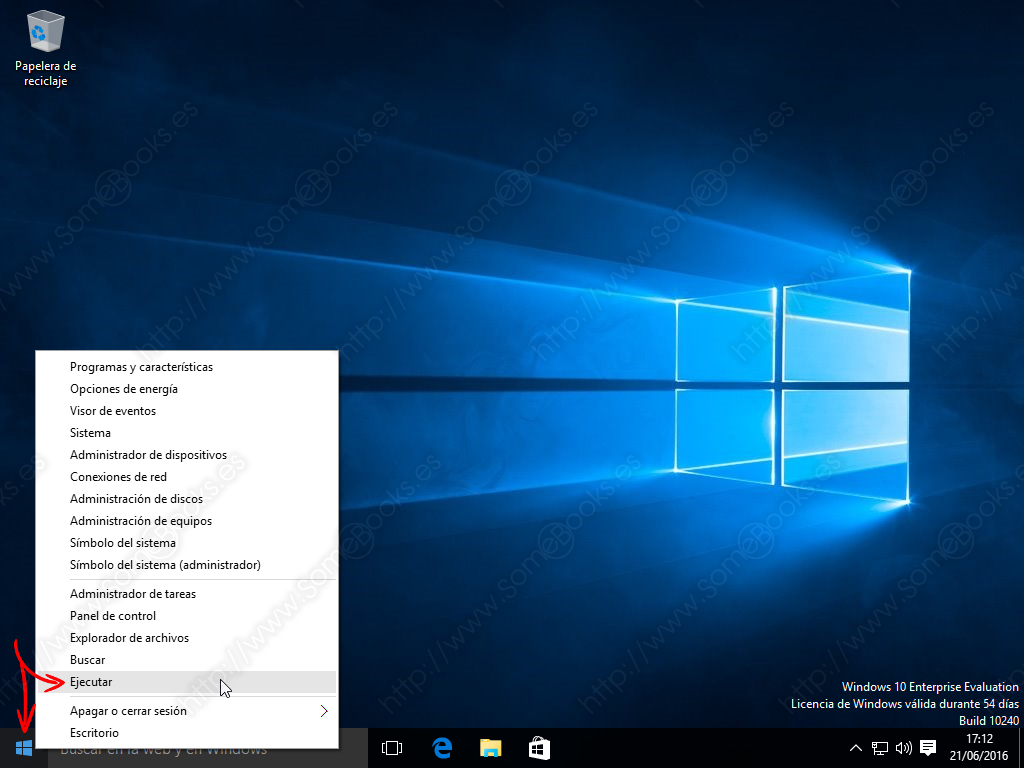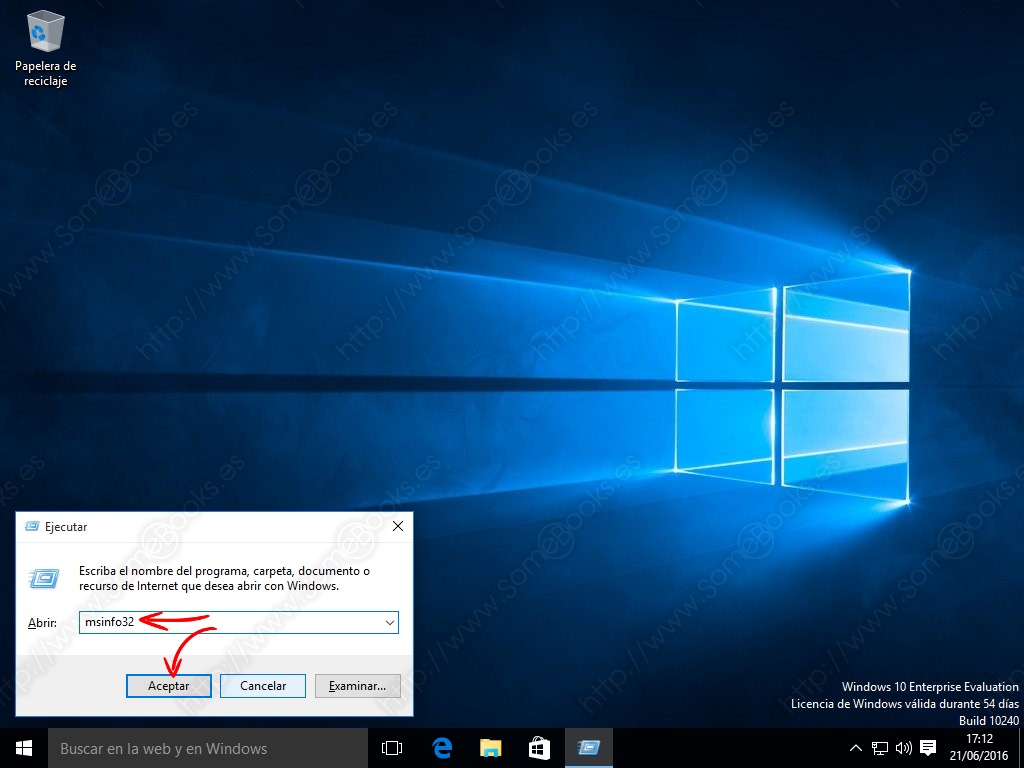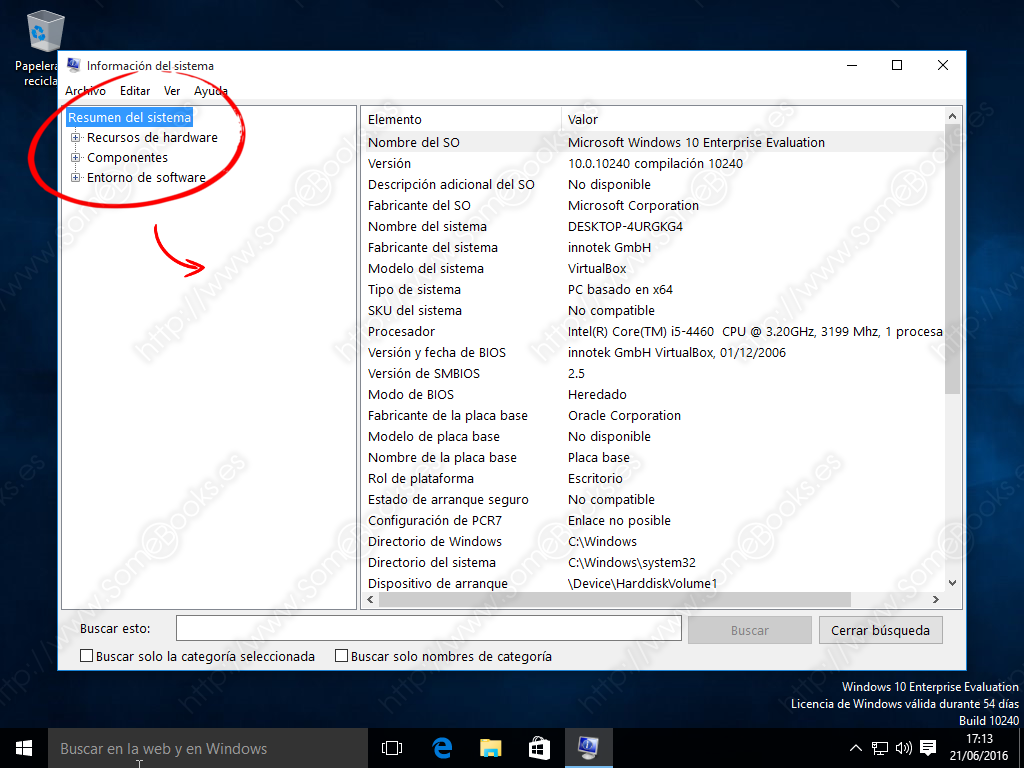Averiguar qué memoria y procesador tiene un equipo con Windows 10
Hace un tiempo, publicamos un artículo titulado Averiguar qué memoria y procesador tiene un equipo con Windows 8.1 donde te enseñábamos a averiguar las características de un ordenador que use el mencionado sistema operativo. Pues bien, hoy actualizamos el artículo original para que puedas comprobar, de primera mano, que la tarea sigue siendo igual de sencilla cuando trabajamos sobre Windows 10. Además, como en aquella ocasión, resolveremos la tarea de dos formas diferentes.
La forma más simple, aunque también más incompleta, consiste en acceder a las propiedades del equipo. Para ello, comenzamos por hacer clic con el botón derecho del ratón sobre el botón Inicio en el Escritorio.
A modo de ejemplo, en la imagen anterior comprobamos que disponemos de un procesdor Intel Core i5 a 3,2 GHz y una memoria RAM de 2 GB. Además, pudes comprobar que se trata de la versión de 64 bits de Windows 10.
Aún así, si no te parece suficiente, siempre puedes recurrir a la ventana Información del sistema. Para obtenerla, comenzamos por hacer clic con el botón derecho del ratón sobre el botón Inicio en el Escritorio.
Al hacerlo conseguiremos que se muestre el cuadro de diálogo Ejecutar. En él, hacemos clic sobre el cuadro de texto Abrir y escribimos la siguiente orden:
msinfo32
Al hacerlo, obtenemos una ventana dividida en dos paneles: a la izquierda las diferentes categorías y a la derecha la información sobre la categoría elegida.
En el Resumen del sistema encontramos, por ejemplo, la configuración de memoria.
Como puedes ver, además de volver a constatar que disponemos de 2 GB de RAM, ahora también sabemos que, de ellos, 1,17 GB se encuentran libres, que la memoria virtual (memoria principal + archivo de intercambio) asciende a 3,12 GB, de los que hay libres 2,20 GB y, por último, que el archivo de paginación se encuentra en el directorio raíz de la unidad C: y ocupa 1,13 GB.
En definitiva, obtenemos una información bastante detallada, que nos puede ayudar a identificar el origen de algunos problemas.
Espero que te resulte útil.